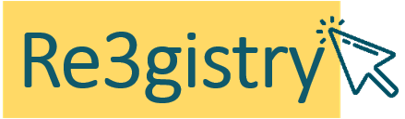
Re3gistry gyorstalpaló¶
A Re3gistry 2 egy újrafelhasználható nyílt forráskódú megoldás a „referenciakódok” kezelésére és megosztására. Egységes központi hozzáférési pontot biztosít, ahol a referenciakódok címkéi és leírásai könnyen böngészhetők az emberek és a gépek által lehívható. A referenciakódokat az alkalmazások között cserélik ki, hogy egyedileg hivatkoznak valami „dologra”. Felhasználhatók egy adatmező megengedett értékkészleteinek meghatározására, illetve a kicserélt adatokra vonatkozó hivatkozás vagy környezet megadására. Ilyenek például a felsorolások, az ellenőrzött szókincsek, a taxonómiák, a thesauri vagy egyszerűen a „dolgok listája”. A Re3gistry 2 támogatja a szervezeteket a referenciakódok következetes kezelésében és frissítésében.
Ez a gyorstalpaló leírja:
Indítsa el és telepítse a Re3gidtry-t a varázslóval (csak az első indításnál)
Hogyan kezeljük az adatokat a pgAdmin kliensből.
Tartalom
Re3gistry indítása¶
Válassza a «Start Re3gistry»-t a menüből. Az alkalmazás elindítása néhány pillanatig tarthat. A Firefox megnyitja a Re3gistry landing page-t (ezt manuálisan is megnyithatja a böngészővel a http://localhost:8080/re3gistry2 címen).
Ha ez az első indítás, a Re3gistry elindítja a telepítő varázslót. Ez a varázsló végig vezeti a felhasználót az eszköz beállításán és első futtatásán.
Az első oldal csak egy bemutatkozó leírás. Kattintson a „continue”-ra.
A „Registry manager” oldal lehetővé teszi a rendszergazda bejelentkezés megadását (Registry manager). Írjon be egy elő emailcímet és jelszót. Kattintson a „Save and continue”-ra.
A következő lépésben 2 beállítás között választhat:
Installation: válassza ezt a lehetőséget, ha először szeretné telepíteni a Re3gistry szoftvert, és teljesen új tárhelyet létrehozni.
Migration: válassza ezt a lehetőséget, ha egy már meglévő Re3gistry példányt szeretne frissíteni. Ez a beállítás megtartja a beállításokat és a tartalmat. Ne feledje, hogy ez a beállítás csak a Re3gistry 1.3.X verzióján futó meglévő példányon fog működni.
Installation opció
Az „Installation” beállítás választása esetén az új tárhely alap konfigurációjának beállítására van szükség.
System languages: a rendszer nyelvek a Re3gistry 2 által támogatott nyelvek. Vegye figyelembe, hogy egy vagy több rendszer nyelvet is választhat.
Mastere language: a mesternyelv az, amelyet a Re3gistry 2 használ a többnyelvűség kezelésére. Vegye figyelembe, hogy ehhez minden tartalomnak elérhetőnek kell lennie a kiválasztott mesternyelven.
Base URI: az alap URI a nyilvános URL része lesz, általában ennek meg kell egyeznie a saját tartománynevével: **http://example.com**/registry
Local ID: a helyi azonosító a nyilvános URL része lesz, általában a tartománynevet követő elérési út: http://example.com/**registry**
Label: a tárhely címkéje, a Re3gistry 2 példány „címe”. Ez megjelenik a tárház kezdőoldalán.
Content summary: ez a szöveg írja le röviden, hogy mi lesz elérhető a Re3gistry 2 példányában. Ez megjelenik a rendszerleíró adatbázis kezdőoldalán.
Az adatok kitöltése után kattintson a „Save and continue”-ra.
A következő lépés a bevitt adatok összefoglalását mutatja be. Ha az összes mező helyes, kattintson a „Install” gombra a telepítés megkezdéséhez. A telepítés befejezése után a felhasználót átirányítjuk a bejelentkezési oldalra.
Migration opció
Abban az esetben, ha a „Migration” opciót választotta az adatbázis részleteire lesz szükség a létező Re3gistry telepítésből.
Töltse ki a kért mezőket, és
kattintson a „Save and continue” gombra. Ezután egy oldalt kap, amely összefoglalja a Re3gistry meglévő példányából kapott adatokat.
Kattintson az „Install” gombra a migráció megkezdéséhez. Egy információs oldal jelenik meg.
Most lezárhatja a böngészőt és a rendszer egy emailben értesíti, a „Registry manager” létrehozás lépésben megadott címen.
Re3gistry bemutatkozás¶
A Re3gistry szerkesztési felület lehetővé teszi, hogy grafikusan kezelje a referenciakódokat a teljes életciklusuk alatt, mint például a kódlisták, felsorolások, ellenőrzött szótárak, taxonómiák, szinonimák vagy egyszerűen „dolgok listáját”. Ha a varázslóból a „installation mode”-t választja, amikor először jelentkezik be a rendszerbe, akkor üres rendszerleíró adatbázisa lesz. Ezután elkezdheti a feltöltését a szerkesztési felület által biztosított eszközök segítségével. Ha a varázslóból az „migration mode -tválasztja, az eszköz régebbi verziójából importált regisztereket kapja meg.
A szerkesztő interfészrészletes dokumentációját kérjük olvassa el a felhasználói kézikönyvben.
Felhasználók, szerepek, csoportok¶
A Re3gistry 2 az ISO 19135 szabványt „Földrajzi információ - Eljárások az elem regisztrációhoz” követi.
A Re3gistry 2 által kezelt felhasználói szerepek:
Regisztry kezelő
Regiszter tulajdonos
Regiszter kezelő
Ellenőrző szervezet
Benyújtó szervezetek
A regisztri kezelő rendelkezik a legmagasabb privilégiummal a rendszerben. Ez a szerep három különböző feladatot hajthat végre:
Bármilyen művelet a referencia kódokon.
A referenciakódokon végrehajtott módosításokat az ellenőrző szerv jóváhagyásának megszerzéséhez jóváhagyási munkafolyamatnak kell alávetni,
A rendszer strukturális elemeinek kezelése.
A regisztrivel és a regiszterekkel kapcsolatos információk megváltoztatása és szerkesztése,
Új regiszter hozzáadása,
A regisztri, regiszterek, referencia kódok mezőinek kezelése.
Ezekhez a szerkezeti változásokhoz nem kell jóváhagyási munkafolyamattal rendelkezni, és
Felhasználók és csoportok kezelése.
Mi a következő?¶
Ez csak egy nagyon rövid áttekintés a Re3gistry-ről. Több információ érhető el a demó telepítésben és a Re3gistry GitHub oldalán.
